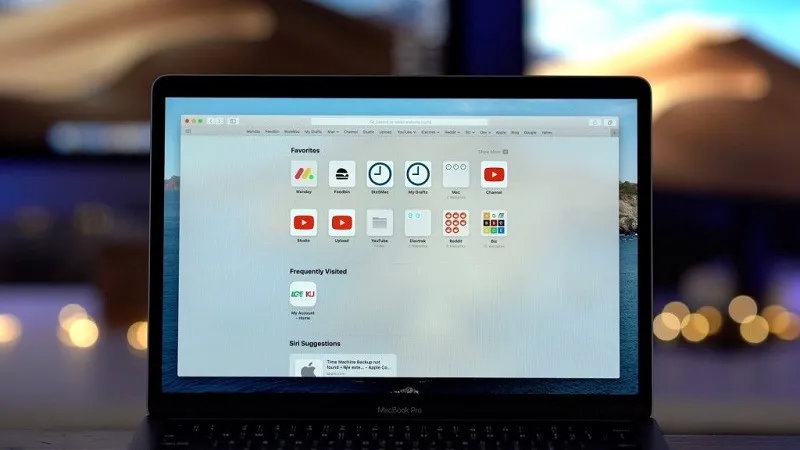Các thiết lập riêng tư mặc định trên những thiết bị Apple luôn ở mức cao và bảo mật được nhiều thông tin bí mật của người dùng. Tuy nhiên, vẫn sẽ có một số trường hợp khác mà người dùng sẽ tùy chỉnh những thiết lập riêng tư đó để phục vụ cho công việc.
Thiết lập download mặc định trong trình duyệt Safari trên máy Mac sẽ yêu cầu người dùng phải xác nhận hành động của mình đối với mỗi lượt họ download bất kì thứ gì đó. Biết rằng bảo mật như vậy là tốt, nhưng nếu gặp phải trường hợp bạn thường xuyên download ở một website đáng tin cậy thì có thể tinh chỉnh lại một chút để không phải xác nhận liên tục nữa.
Bạn đang đọc: Hướng dẫn tiếp nhận bất kì lượt download nào trong trình duyệt Safari
Cách tiếp nhận bất kì lượt download nào trên trình duyệt Safari của máy Mac
1 – Mở trình duyệt Safari trên máy Mac của bạn (MacBook, MacBook Air, MacBook Pro, iMac, v.v…)
2 – Click vào Safari trên menu bar (ở góc trên bên trái) và chọn Preferences.
3 – Ở phía trên cùng của cửa sổ hiện ra, click vào Websites.
4 – Ở thanh sidebar phía bên trái, click vào Downloads.
5 – Click vào các tùy chọn nằm trong menu hiện ra ở phía bên phải của mỗi website.
6 – Đừng quên chọn mục When visiting other websites để thay đổi các thiết lập download cho toàn bộ các website.
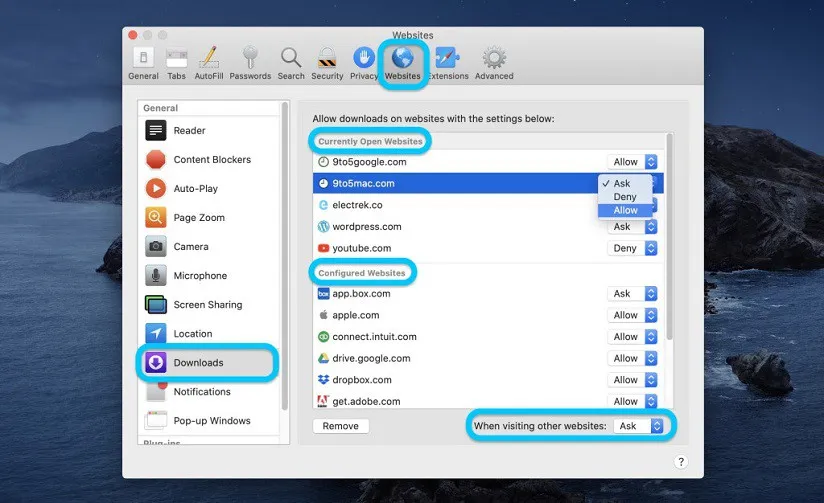
Có 3 mục bạn cần chú ý là Currently Open Websites, Configured Websites, When visiting other websites.
Tìm hiểu thêm: Lưu ngay những câu STT ăn uống cùng bạn bè, người yêu thú vị và hài hước
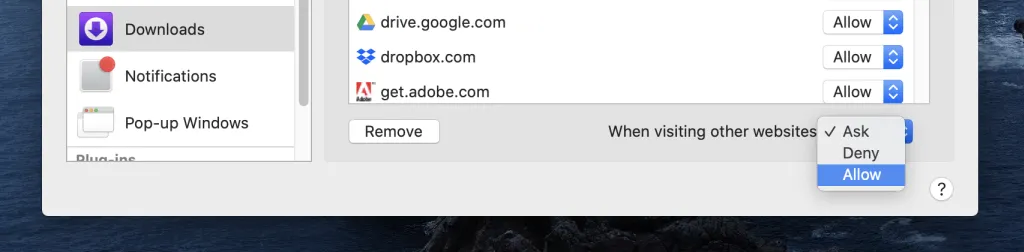
>>>>>Xem thêm: Cách vẽ sơ đồ tư duy trong PowerPoint nhanh chóng, cực đẹp
Xem thêm: 3 cách giúp trình duyệt Safari trên Macbook trở nên tuyệt vời hơn – Cách lưu và lấy lại mật khẩu trên Safari với MacOS và iOS – Những lý do bạn nên sử dụng trình duyệt Safari so với chrome trên Macbook
Nguồn: 9to5mac